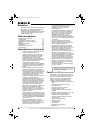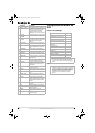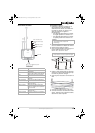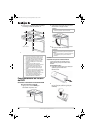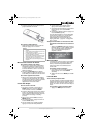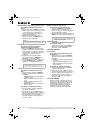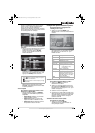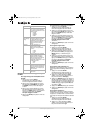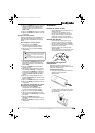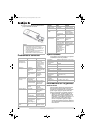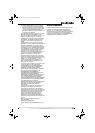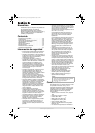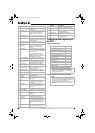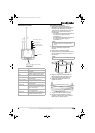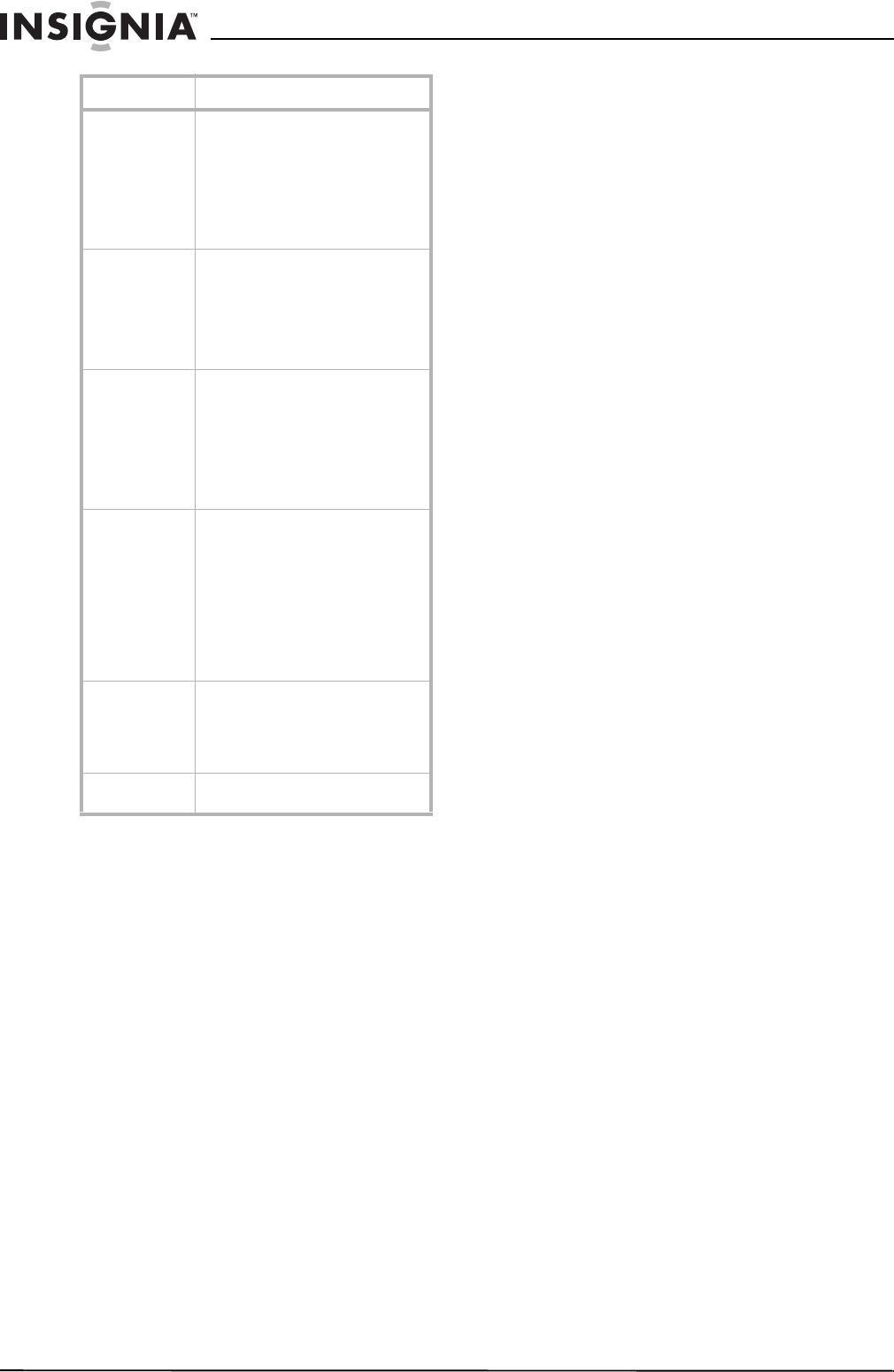
22
www.insignia-products.com
Personnalisation de la configuration pour
un DVD
Pour régler la langue de l’OSD (Menu d’écran
du DVD) :
1 Appuyer sur la touche SETUP
(Configuration) de la télécommande. Le
menu de configuration du DVD s’affiche.
2 Appuyer sur la touche fléchée haut ou bas
pour sélectionner OSD Menu, puis appuyer
sur ENTER (Entrée) La liste des langues
s’affiche.
3 Appuyer sur la touche fléchée haut ou bas
pour sélectionner la langue souhaitée, puis
appuyer sur ENTER (Entrée) pour confirmer.
Les langues disponibles sont Anglais,
Français, Espagnol et Italien.
4 Appuyer sur SETUP pour quitter le menu de
configuration.
Pour sélectionner la langue des sous-titres :
1 Appuyer sur la touche SETUP
(Configuration) de la télécommande. Le
menu de configuration du DVD s’affiche.
2 Appuyer sur la touche fléchée haut ou bas
pour sélectionner Subtitle (Sous-titres), puis
appuyer sur ENTER (Entrée) La liste des
langues s’affiche.
3 Appuyer sur la touche fléchée haut ou bas
pour sélectionner la langue souhaitée, puis
appuyer sur ENTER (Entrée) pour confirmer.
Les langues disponibles sont Anglais,
Français, Espagnol, Italien et Off
(Désactivé).
4 Appuyer sur SETUP pour quitter le menu de
configuration.
Pour régler la langue audio :
1 Appuyer sur la touche SETUP
(Configuration) de la télécommande. Le
menu de configuration du DVD s’affiche.
2 Appuyer sur la touche fléchée haut ou bas
pour sélectionner Audio, puis appuyer sur
ENTER (Entrée). La liste des langues
s’affiche.
3 Appuyer sur la touche fléchée haut ou bas
pour sélectionner la langue souhaitée, puis
appuyer sur ENTER (Entrée) pour confirmer.
Les langues disponibles sont Anglais,
Français, Espagnol, Italien
et Off
(Désactivé).
4 Appuyer sur SETUP pour quitter le menu de
configuration.
Pour régler le mode d’affichage TV :
Modifier le mode d’affichage s’il ne correspond
pas aux proportions d’affichage utilisées par le
DVD.
1 Appuyer sur la touche SETUP
(Configuration) de la télécommande. Le
menu de configuration du DVD s’affiche.
2 Appuyer sur > pour sélectionner Video
(Vidéo), puis sur la touche fléchée haut ou
bas pour sélectionner TV Display.
3 Appuyer sur ENTER (Entrée) pour obtenir la
liste des affichages possibles, puis utiliser la
touche fléchée haut ou bas pour sélectionner
le mode souhaité. Les modes possibles sont
4:3 PS (Balayage progressif), 4:3 LB (Boîte
aux lettres) et 16:9.
4 Appuyer sur ENTER (Entrée) pour confirmer.
5 Appuyer sur SETUP pour quitter le menu de
configuration.
Pour régler le standard TV :
Sélectionner le standard TV utilisé par le DVD.
Les DVD vendus aux États-Unis sont en général
enrgistrés au standard NTSC. Les DVD vendus
en Europe et en Asie peuvent utiliser le standard
PA L.
1 Appuyer sur la touche SETUP
(Configuration) de la télécommande. Le
menu de configuration du DVD s’affiche.
2 Appuyer sur > pour sélectionner Video
(Vidéo), puis sur la touche fléchée haut ou
bas pour sélectionner TV Type.
Menu Description
OSD Permet de sélectionner une langue
pour le menu du lecteur de DVD. Il
est possible de sélectionner une des
langues ci-après :
• Anglais
• Français
• Espagnol
•Italien
Subtitle and
audio language
setting
Les langues disponibles sont
fonctions des langues disponibles
sur chaque DVD. Si la langue
sélectionnée n’est pas disponible, la
langue par défaut du DVD sera
utilisée pour les sous-titres et
l’audio.
TV Display Modifie l’affichage s’il ne
correspond pas au rapport largeur/
hauteur utilisé par le DVD.
Sélectionner l’un des paramètres
suivants :
•4:3PS
•4:3LB
•16:9
TV Type Permet de sélectionner le standard
TV utilisé par le DVD. Les DVD
vendus aux États-Unis sont en
général enrgistrés au standard
NTSC. Les DVD vendus en Europe
et en Asie peuvent utiliser le
standard PAL. Sélectionner l’un des
paramètres suivants :
•NTSC
•PAL
Parental Réglage du contrôle parental pour
éviter que les enfants regardent des
films avec certaines classifications.
REMARQUE : Le mot de passe par
défaut est 3308.
Defaults Réinitialise tous les paramètres au
défaut usine.
NS-M10OHD_FINAL4.fm Page 22 Wednesday, March 29, 2006 4:12 PM